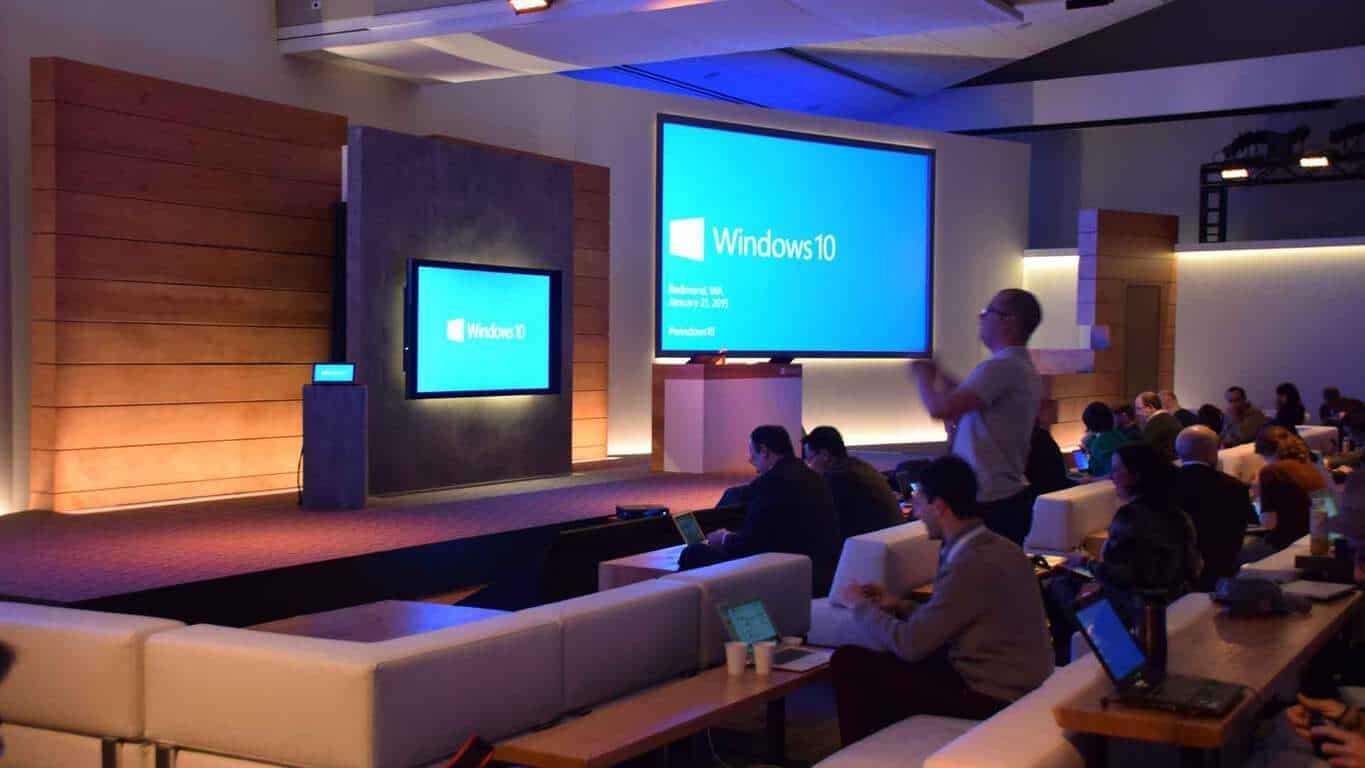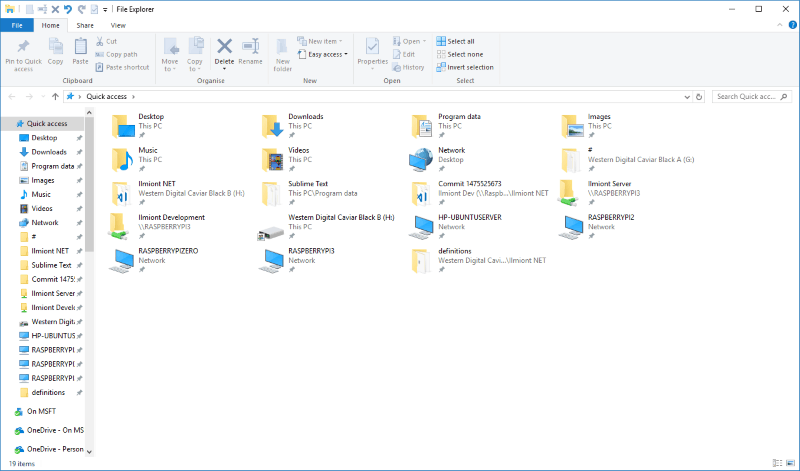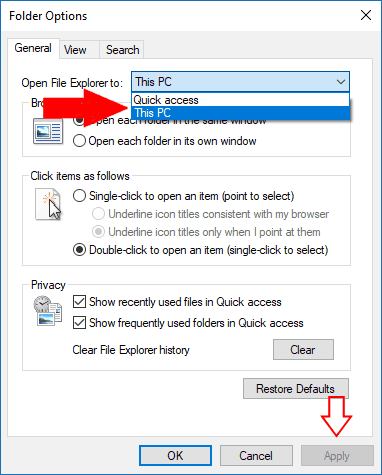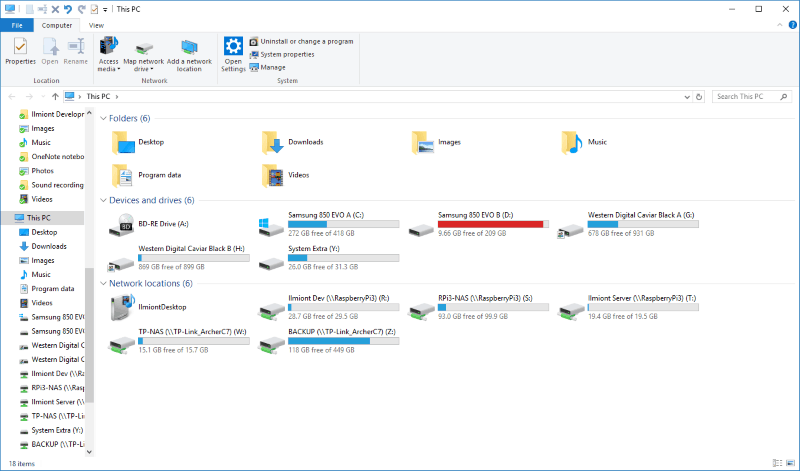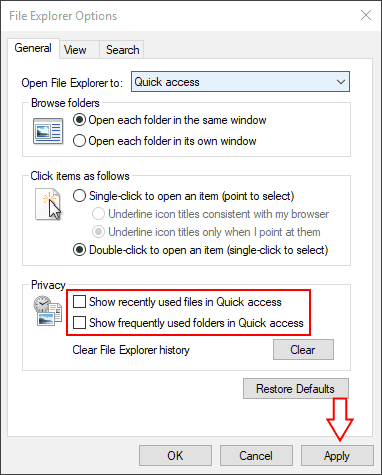Τα Windows 10 παρουσίασαν μια νέα προεπιλεγμένη προβολή για την Εξερεύνηση αρχείων που έχει σκοπό να διευκολύνει την πρόσβαση στην πρόσφατη εργασία σας. Όταν ανοίγετε την Εξερεύνηση αρχείων, θα βλέπετε πλέον “Γρήγορη πρόσβαση” από προεπιλογή. Εάν προτιμάτε να έχετε πίσω την παλιά προβολή “Αυτός ο υπολογιστής”, αυτό το σεμινάριο θα σας δείξει πώς να το κάνετε.
Η Γρήγορη πρόσβαση σάς εμφανίζει τους φακέλους στους οποίους έχετε πρόσβαση πιο συχνά και τα αρχεία που χρησιμοποιήσατε πρόσφατα σε μία οθόνη. Μπορείτε να καρφιτσώσετε επιπλέον αρχεία και φακέλους εάν τα χρησιμοποιείτε τακτικά. Αν και μπορεί να διευκολύνει την εύρεση των εγγράφων που χρησιμοποιείτε, η Γρήγορη πρόσβαση αποκρύπτει τις μονάδες δίσκου, τις εξωτερικές συσκευές και τις τοποθεσίες δικτύου σας κάτω από μερικά ακόμη κλικ.
Για να εμφανιστεί Αυτός ο υπολογιστής κατά την εκκίνηση του File Explorer, ανοίξτε την εφαρμογή και κάντε κλικ στην καρτέλα “Προβολή” στην κορδέλα. Κάντε κλικ στο κουμπί “Επιλογές” για να ανοίξετε το παράθυρο Επιλογές της Εξερεύνησης αρχείων. Στο αναπτυσσόμενο πλαίσιο “Άνοιγμα της Εξερεύνησης αρχείων σε” στο επάνω μέρος, επιλέξτε “Αυτός ο υπολογιστής” και πατήστε το κουμπί “Εφαρμογή”.
Μόλις ενεργοποιηθεί αυτή η επιλογή, Αυτός ο υπολογιστής θα εμφανιστεί αμέσως όταν ανοίξετε την Εξερεύνηση αρχείων. Μπορείτε να δείτε τους φακέλους του συστήματός σας, τις συσκευές και τις τοποθεσίες του δικτύου σας αμέσως χωρίς να χρειάζεται να μεταβείτε σε άλλη οθόνη. Μπορείτε ακόμα να έχετε πρόσβαση σε πόρους στη Γρήγορη πρόσβαση, καθώς θα εμφανίζονται στο επάνω μέρος του παραθύρου πλοήγησης του File Explorer. Κάντε κλικ στο σύνδεσμο “Γρήγορη πρόσβαση” για να μεταβείτε στην πλήρη οθόνη Γρήγορης πρόσβασης.
Εάν θέλετε να προσαρμόσετε τη Γρήγορη πρόσβαση αντί να την απενεργοποιήσετε εντελώς, επιστρέψτε στο παράθυρο Επιλογές Εξερεύνηση αρχείων. Οι επιλογές στην ενότητα “Απόρρητο” της σελίδας “Γενικά” σάς επιτρέπουν να προσαρμόσετε το περιεχόμενο που εμφανίζεται στη Γρήγορη πρόσβαση. Μπορείτε να απενεργοποιήσετε τα πρόσφατα χρησιμοποιημένα αρχεία και τους φακέλους που χρησιμοποιούνται συχνά, αναγκάζοντας τη Γρήγορη πρόσβαση μόνο σε περιεχόμενο επιφάνειας που έχετε καρφιτσώσει ρητά. Κάντε κλικ στο “Εφαρμογή” και μετά στο “OK” για να αποθηκεύσετε τις αλλαγές σας.